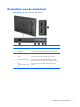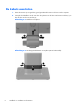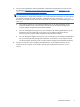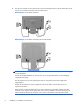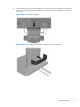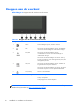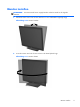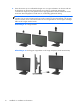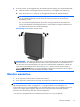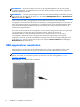HP Compaq LA1956x, LA2006x, LA2206x, and LA2306x LED Backlit LCD Monitors User Guide
OPMERKING: Als de aan/uit-knop niet werkt, is de vergrendelingsfunctie van de aan/uit-knop
mogelijk ingeschakeld. U schakelt deze functie uit door de aan/uit-knop van de monitor ongeveer 10
seconden ingedrukt te houden.
OPMERKING: U kunt het aan/uit-lampje via het menu met scherminstellingen uitschakelen. Druk aan
de voorzijde van de monitor op de knop Menu en selecteer Management (Beheer) > Bezel Power
LED (aan/uit-lampje) > Off (uit).
Als de monitor aan staat, wordt gedurende vijf seconden een bericht over de monitorstatus
weergegeven. Dit bericht bevat informatie over het actieve invoersignaal (DisplayPort, DVI of VGA), de
status van de broninstelling voor automatisch in/uit-schakelen (Aan of Uit: standaardinstelling is Aan),
het standaardbronsignaal (standaardinstelling is DisplayPort), de huidige weergaveresolutie en de
aanbevolen weergaveresolutie.
De monitor scant automatisch de invoersignalen om een actief invoersignaal te zoeken en te gebruiken
voor de weergave. Als meer dan één invoersignaal actief is, gebruikt de monitor de
standaardinvoerbron. Als de standaardinvoerbron niet overeenkomt met een van de actieve
invoersignalen, gebruikt de monitor het signaal met de hoogste rangschikking in de volgorde:
DisplayPort, DVI, VGA. U kunt de standaardbron wijzigen via het menu met scherminstellingen. Druk
op de knop Menu aan de voorkant van het scherm en selecteer Source Control (Broninstellingen) >
Default Source (Standaardbron).
USB-apparatuur aansluiten
USB-connectoren worden gebruikt om USB-apparaten aan te sluiten, zoals digitale camera's, USB-
toetsenborden en -muizen. Aan de zijkant van de monitor zijn twee USB-connectoren voorzien.
OPMERKING: U moet de USB-hubkabel van de monitoren op de computer aansluiten voordat u
gebruik kunt maken van de USB 2.0-poorten op de monitor. Zie Stap 4 het gedeelte
De kabels
aansluiten op pagina 6.
Afbeelding 2-15 USB-apparatuur aansluiten
14 Hoofdstuk 2 Installatie van de monitor